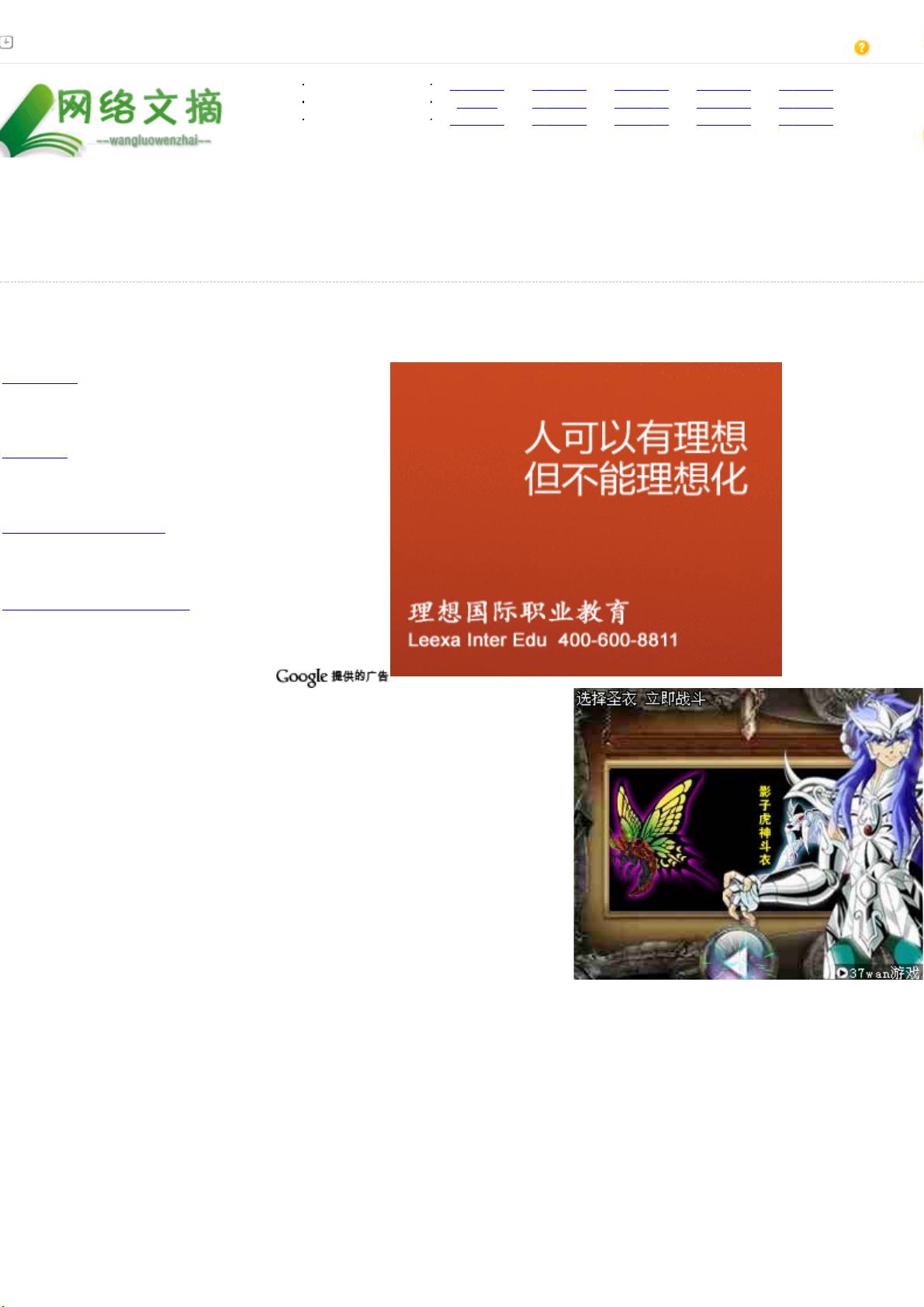PS技巧:模糊照片变清晰教程
需积分: 49 47 浏览量
更新于2024-09-16
收藏 2.03MB PDF 举报
"这篇教程介绍了如何使用Photoshop(Ps)软件将模糊的照片变清晰,让色彩更加鲜艳。"
在摄影领域,我们有时会遇到拍摄出的图片不清晰的情况,这可能是由于对焦不准、手抖或是其他原因造成的。通常,这类照片会被直接删除,但如果照片中有珍贵的瞬间或人物表情,我们仍然希望可以挽救。本文提供了一个方法,通过Photoshop来改善这些模糊照片的质量。
首先,打开Photoshop软件,并导入你需要处理的模糊照片。接下来,我们将使用到的是滤镜功能。在菜单栏中选择“滤镜”> “锐化”> “未锐化掩蔽”(Unsharp Mask)。这是一个非常常用的图像增强工具,它可以增加图像的对比度,使细节更清晰。
在未锐化掩蔽的对话框中,有三个参数需要调整:数量、半径和阈值。数量决定了锐化程度,半径控制锐化影响的像素范围,而阈值则设置在多少灰度差异下进行锐化。对于模糊照片,你可以先尝试设置较高的数量(如150%),适中的半径(如1.0像素),并根据照片情况调整阈值。点击“确定”后,你会看到照片的清晰度有所提升。
然而,过度的锐化可能会导致噪点增多或者边缘过于锐利,因此,适度的锐化是关键。你可能需要反复试验,找到一个既能增加清晰度又不会引入过多副作用的最佳参数组合。
除了未锐化掩蔽,Photoshop还有其他锐化工具,比如“智能锐化”(Smart Sharpen),它提供了更多的控制选项,如减少噪声、选择性锐化等,可以根据需要选择合适的工具。
在锐化之后,你还可以进一步优化照片的色彩和对比度。可以通过调整图层的混合模式,添加曲线调整层,或者使用色阶、色彩平衡等工具来增强色彩的鲜艳度。这样不仅可以使照片看起来更清晰,还能提升整体的视觉效果。
总结来说,通过Photoshop的锐化滤镜和色彩调整工具,我们可以有效地将模糊的照片变得清晰且色彩艳丽。但需要注意的是,处理过程中要保持适度,避免过度处理导致图像质量下降。熟练掌握这些技巧,你就能将那些原本要被删除的模糊照片变为值得珍藏的清晰作品了。
450 浏览量
180 浏览量
317 浏览量
194 浏览量
365 浏览量
285 浏览量
702 浏览量
342 浏览量
zhouxiaobaizhu
- 粉丝: 0
最新资源
- ASP新闻发布系统功能详解与操作指南
- Angular实践技巧:高效开发指南
- 中控考勤软件无注册类别错误的解决工具
- 实战教程:Android项目如何获取包括SIM卡在内的通讯录
- Pagina个人:搭建个人交互平台的HTML实践
- 创意模仿汤姆猫:熊猫跳舞小游戏动画体验
- 官方发布魔方播放器v1.0:英中字幕翻译与学习工具
- Android实现六边形布局与不规则按钮设计
- 小米SM8250设备通用设备树指南
- ADS8344高精度16位ADC采集程序实现
- 解决SpringMVC入门遇到的404及包缺失问题
- WEB应用程序技术实验室:文本博客网站开发实践
- 远古播放器2010:官网下载最新绿色版
- 企业实战中的代码重构与优化技巧
- PHP构建本地牛津词典及其实现优化
- 流放之路1.0.0e汉化升级与修复指南